如何在 WooCommerce 中添加产品并批量管理它们?
已发表: 2023-02-24设置 WooCommerce 商店后,您就可以添加产品了。
相信我,添加产品非常容易,这要归功于 WooCommerce 和 WordPress 的组合实用程序。
在本文中,我们将首先了解不同的产品类型,然后了解如何在 WooCommerce 中添加产品。
最后,如何轻松批量管理成百上千种产品。
核心 WooCommerce 产品类型
WooCommerce 允许您根据销售的产品使用不同的产品类型。
有四种核心产品类型可供选择:
- 简单产品——默认产品,没有选项。 例如——一顶帽子。
- 分组产品——简单产品的组合。 例如 – 一套 6 个餐盘。
- 外部/关联产品– 在您的网站上列出但在其他地方出售的产品。 此选项适用于拥有直销业务或附属商店的人。
- 可变产品——提供多种变体,如颜色、尺寸等。例如——具有不同颜色和存储选项的 iPhone 14。
除了核心产品类型外,您还有两个选择:
- 虚拟– 适用于销售数字产品但不需要运送的人。 例如——服务合同、商店信用等。
- 可下载——数字产品,其中客户获得可下载文件作为链接——音频文件、电子书、插件等。
除了这些产品类型之外,还有一些扩展可以添加自己的产品类型——订阅、预订、会员资格等。
现在让我们直接开始添加产品。
如何在 WooCommerce 中添加产品?
我们将首先了解如何在 WooCommerce 中添加一个简单的产品。 其他产品类型的流程大致相同,只是您将获得一些额外的选择。 添加产品的图像取自 WooCommerce 文档。
转到您的WordPress Admin panel > Products > Add New 。 然后配置如下:
添加产品标题和描述
在标题中输入您的产品名称。 然后,添加您的产品描述,说明它是什么以及它的好处。 您可以使用项目符号和其他元素来提高可读性。
在编写描述和标题时,针对关键字对其进行优化以获得 SEO 优势。
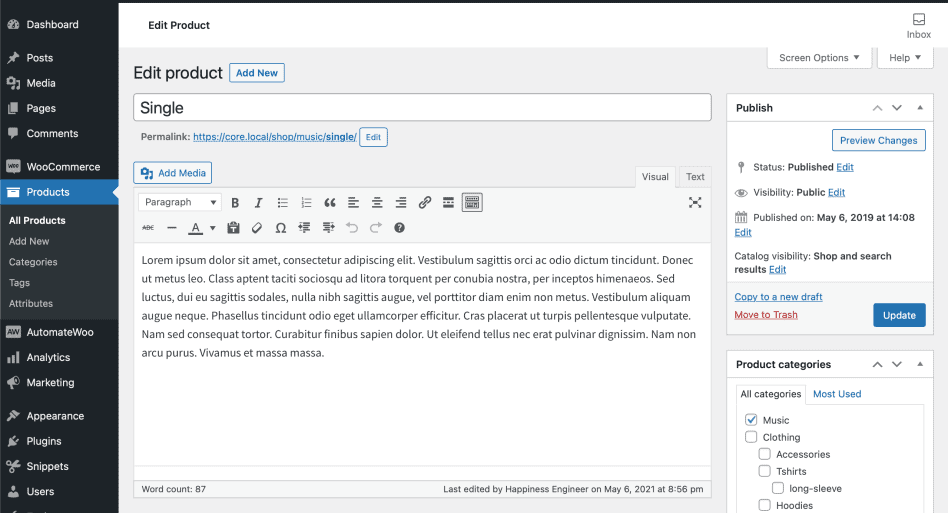
产品数据
找到Product Data元框,其中将为您的产品添加大部分重要数据。
选择产品类型
上面解释了产品类型。 从下拉列表中选择“简单产品”。 如果适用,请选择可下载或虚拟选项。
常规选项卡
分别在Regular price和Sale price框下输入您的产品价格。 如果您想开展折扣活动,请相应地输入销售价格。 如果留空,购物者将只能看到正常价格。
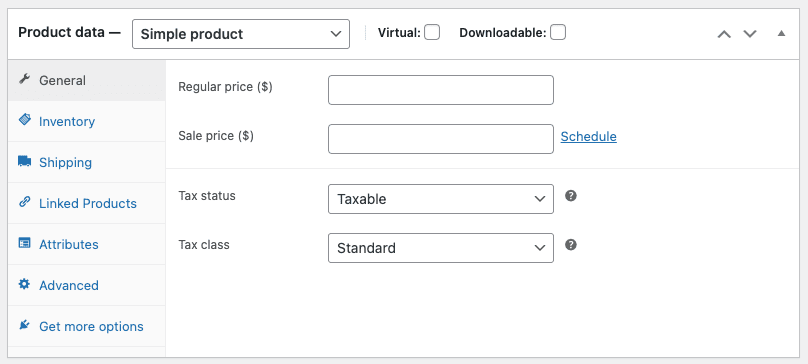
在其下方,选择纳税状态以及您的产品是否应纳税。 如果是,请选择税种。 仅当您在商店中启用了税收时,此选项才可见。

库存选项卡
库存选项卡可帮助您有效地管理库存。
必须在产品库存设置中选择Enable Stock Management ; 否则,只有Stock status选项在 Product Data Inventory 框中可见。
SKU、库存状态、延期交货和其他选项将默认存在。
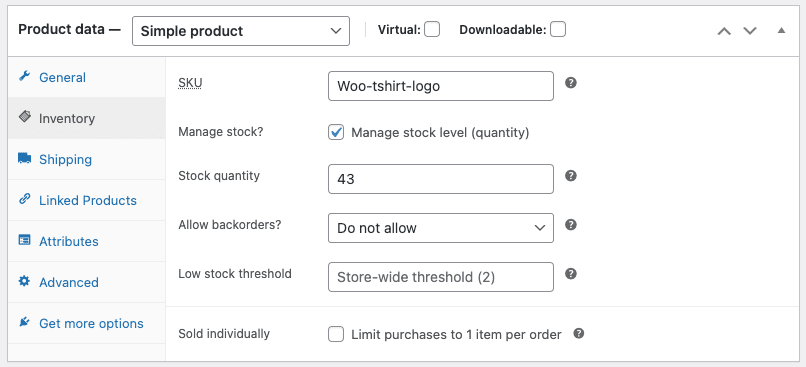
- 您可以手动分配 SKU 或使用 WordPress 插件生成唯一的 SKU。
- 检查
Manage stock?自动更新库存的选项。 - 输入库存数量中可用的件数,它将自动更新。
- 如果产品即将上市,则允许延期交货。
- 低库存阈值是通知您产品库存低于阈值。
- 使用单独销售选项只允许购买一个产品数量。
运输选项卡
在运输选项卡下,您可以输入实物产品所需的详细信息——产品重量、尺寸和相关运输类别。
链接的产品选项卡
使用此部分推荐相关产品并提高您的平均订单价值。 您可以推荐任何其他产品(交叉销售)或现有产品的高级或更好版本(追加销售)。
默认的追加销售和交叉销售是基本的,缺乏针对性转化的规则。
属性选项卡
属性将帮助您设置颜色、大小等。 要设置默认属性,请参阅本指南。
高级选项卡
- 购买备注——输入可选备注,在客户购买产品后发送给他们。
- 菜单顺序- 此项目的自定义订购位置。
- 启用评论——启用/禁用该项目的客户评论。 这仅在商店启用评论时可见。
我们快完成了。 是时候添加一些收尾工作了。
产品简短描述
添加摘录。 这将显示在商店页面上的产品图像旁边,详细说明显示在“产品描述”选项卡中。
分类法
在“添加新产品”面板的右侧,您可以像添加任何 WordPress 帖子一样添加产品类别和产品标签。
有关创建和管理 WordPress 自定义分类的更多详细信息,请参阅我们的博客。
产品图片
添加主要产品图片。 它将是单个产品页面上最大的图像,也会出现在目录页面上。
您还可以添加显示在单个产品页面图库中的额外图像。
就是这样。 检查一次所有细节是否正确,然后点击发布按钮。 在发布面板中,您可以为您的产品设置目录可见性。
现在让我们快速了解一下添加其他产品类型的过程。
添加分组产品
分组产品没有自己的价格或库存编号。
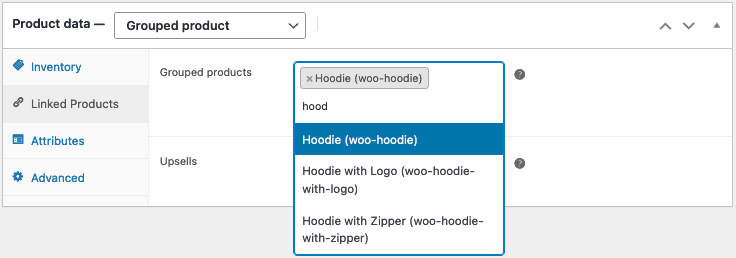
您需要创建一个空的 Grouped 产品,然后创建简单的产品并将它们添加到 Grouped 产品中。 参考创建分组产品的步骤。
添加外部/附属产品
- 从下拉列表中选择
External / Affiliate产品类型。 - 这将首先从左侧删除运输部分,并在常规部分添加两个新字段:
- 产品 URL – 用户可以购买该产品的目的地。
- 按钮文本字段– 让您可以将普通的“添加到购物车”按钮文本更改为您喜欢的文本,例如“立即购买”。
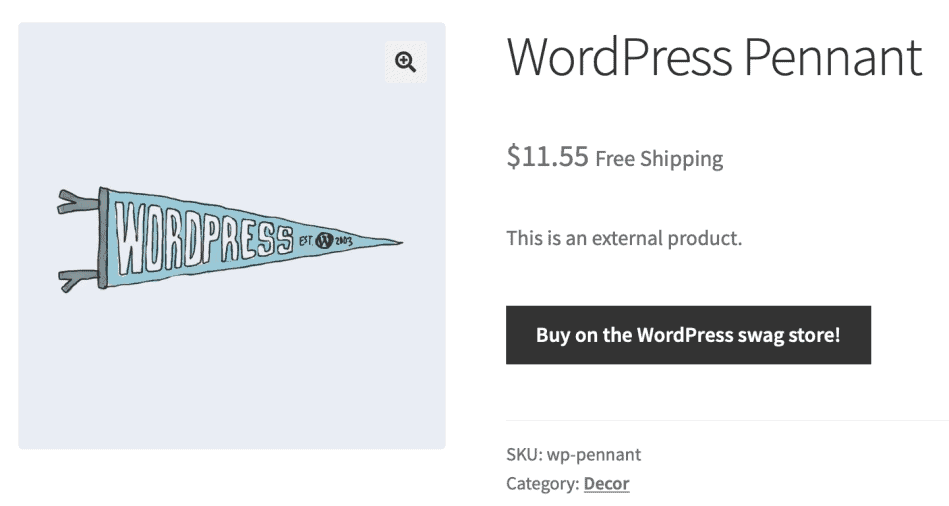
添加可变产品
通过创建可变产品,您可以定义单个产品的变体,其中每个变体可能具有不同的 SKU、价格或库存水平。
这里涉及更多的步骤。 因此,我们建议您查看 WooCommerce 可变产品文档,以获取有关创建具有变体的产品的指南。
另一个明智的选择是复制可变产品并快速创建类似的可变产品。 以下是如何在几分钟内在 WooCommerce 中复制产品。
添加虚拟产品
添加简单产品时,您可以勾选产品类型面板中的虚拟复选框。 对于可变产品,将为每个变体找到复选框。
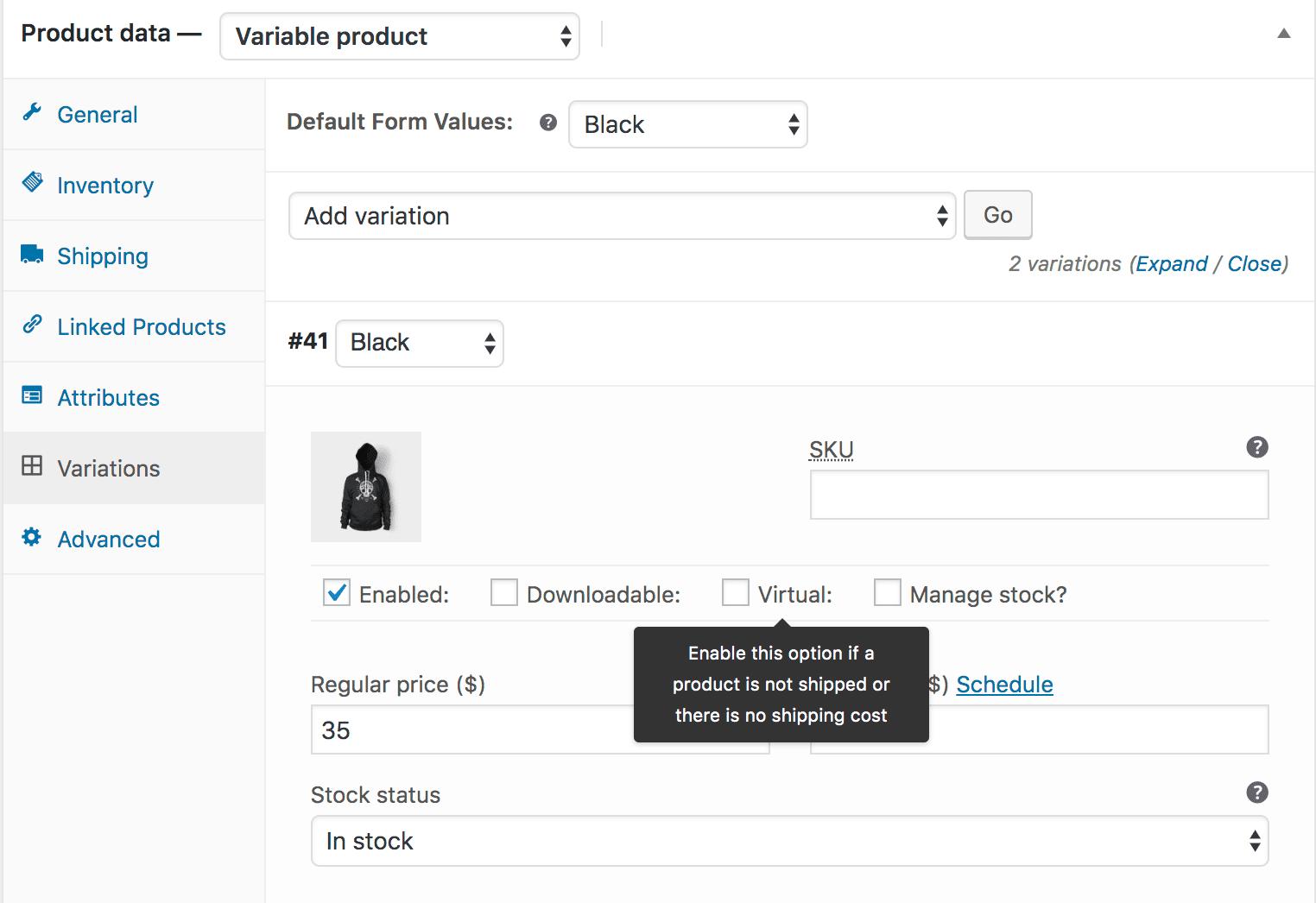
启用此选项会禁用所有与运输相关的字段,例如运输尺寸。 虚拟产品也不会触发购物车和结帐中的运费计算器。
添加可下载产品
添加简单产品时,勾选产品类型面板中的可下载复选框。 这增加了三个新字段:
- 文件路径 – 可下载文件的路径或 URL。
- 下载限制——限制客户下载文件的次数。 将其留空以进行无限下载。
- 下载到期 - 下载链接到期前的天数。
添加订阅、预订、会员产品
如果您使用 WooCommerce 订阅、WooCommerce 预订和 WooCommerce 会员扩展,您可以创建相应的产品类型。
它与您在上面看到的界面相同。 产品类型将添加到“选择产品类型”下拉列表中,您可以使用其他选项设置产品数据。
- 对于订阅产品,您可以设置订阅价格、注册费、免费试用选项、到期日期等。
- 对于可预订的产品,您可以设置预订时长、预订日期、区块、价格、人数等。
- 对于会员,您可以设置会员访问权限、期限、价格等。
如何批量编辑和管理所有 WooCommerce 产品?
在 WooCommerce 中创建产品很容易。 但是,如果您的商店有成百上千种产品,那么管理它们和处理日常运营就是一场噩梦。
您需要访问每个产品页面进行更改。 更改价格、分配属性和类别、添加描述……有数百项任务会耗费您的时间。
但当 Smart Manager 出现时就不会了。
Smart Manager 提供了一个类似 Excel 的工作表编辑器,可以从一个地方管理和批量编辑您的所有产品。 无论是简单和可变的产品,还是订阅和预订,您都可以管理所有产品类型。
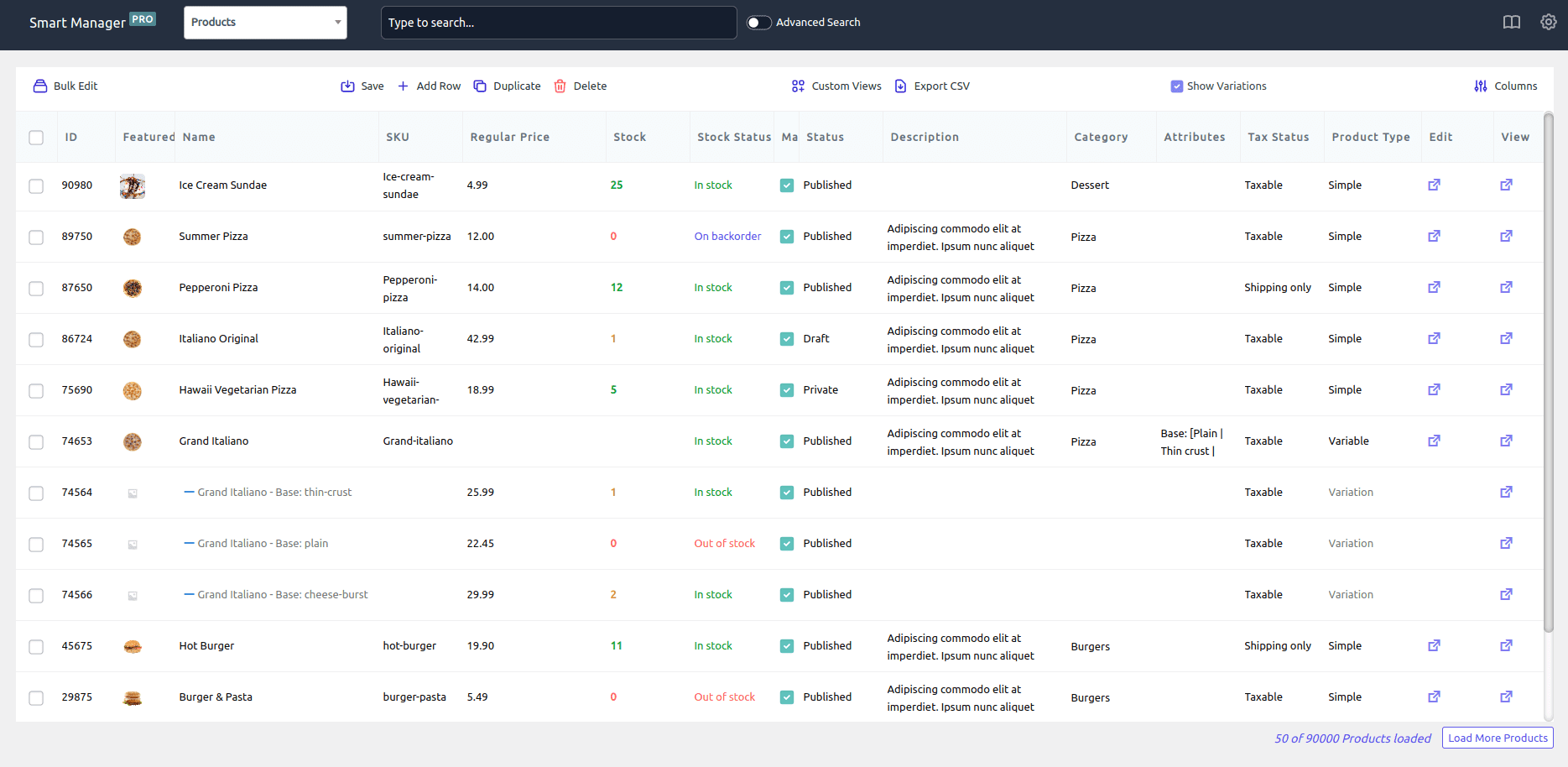
您现在可以在几分钟内完成这些需要数小时和数天的平凡任务:
- 直接使用表格编辑器修改产品描述、数量、价格和其他细节。
- 批量将商店中所有产品的正常价格降低 10%。
- 将服装类别中所有产品的销售价格设置为与正常价格相同
- 批量为产品分配属性
- 筛选除简单产品以外的所有产品并修改其价格。
- 按日期、类别、属性、标签和其他过滤器过滤产品以获取所需产品。
- 一键删除所有产品或基于过滤器
- 复制产品并创建数百种变体
- 将产品数据导出到 CSV
和更多…
不仅是产品,您还可以管理和编辑 WooCommerce 订单、优惠券、客户、任何 WordPress 帖子类型和自定义分类法。
试试现场演示
包起来
我们这边就是这样。 我希望您现在已经精通向 WooCommerce 添加不同的产品类型。 如果您需要可靠的 WooCommerce 产品经理来处理您的商店任务并节省您宝贵的时间,请使用 Smart Manager。 您可以在没有任何编码知识的情况下使用它。
这是一项您不会后悔的投资。
